Принтер панасоник кх мв2000 плохо печатает
Почему появляется бледная печать Panasonic с пропусками кусков? Как избавиться от повторов изображения в Panasonic принтере. Об этом читайте ниже.
Бледная печать
Неоднократно сталкивались со случаем, когда неожиданно появляется бледная печать Panasoniс KX-MB2000 и MB1900. Почему Panasonic MB2000, а также MB1900 стали печатать блекло, с пропусками?

Дело в том, что у этих аппаратов одинаковые блоки барабанов.

Если кто-то выполнял ремонт принтеров Panasonic, то мог допустить ошибку. Например, при замене фотовала мог отодвинуть шестерню ролика проявки. Шестерня фиксируется к валу штифтом. Этот штифт часто выпадает при этом. Поэтому шестерня начинает вращаться вокруг оси вала проявки.
Вал проявки набирает тонер и переносит его на фотовал. Если вал не вращается, то и переноса не будет. Принтер будем печатать с каждым разом все бледнее. Потому что порошок не подается.
Решение. Нужно разобрать блок барабана. Снять боковую крышку и посмотреть, вращается ли вал проявки при вращении шестерни. Т.е. просто покрутить шестеренки.
Если шестерня крутится, а вал неподвижен, нужно вставить какой-нибудь штифт по размеру. После этого будет устранена.
Принтер Panasonic MB2000 печатал блекло с правой стороны страницы. Конструкция принтера Panasonic MB2000 устроена так, что если тонер просыпался из барабана, он может попасть на оптическую часть. Потому что оптика в данном принтере расположена снизу под барабаном.
После разборки принтера обнаружили, что причиной была грязная оптика после блока лазера. На фото видим просыпанный порошок на зеркалах после лазера.

Но полностью контрастное изображение по всей странице восстановили после чистки лазера.

Для этого очистили поверхность линзы от грязи. Только после этого печать принтера стала идеальной.
Чтобы добраться до лазера в принтере Panasonic MB2000, нужно разобрать его снизу.
Повтор изображения

На самом деле повторы видны по всему листу. Просто яркие повторы особенно бросаются в глаза.
Проблема в плохом тонере, а именно в его свойствах. Например, фото с двоением изображения было получено с тонером Мастер от фирмы Файлер и с их же фотовалом. Нам неизвестно, какой порошок используется реально под этой маркой. Кстати, тонер Булата не дает повторов.
Перед новой заправкой нужно тщательно очистить блок барабана. Старый порошок удаляем из барабана и выбрасываем. Это плохой тонер. Только после этого можно вставлять новую тубу в блок барабана.

Печатающая техника Panasonic - большая редкость. И, думаю, у многих её владельцев были мысли: "лучше бы я купил что-то попроще", потому что если пользоваться заправленными картриджами, а не новыми, то постоянно возникают разного рода неприятные ситуации. Сегодня я расскажу про пару самых распространённых проблем, которые абсолютно любой пользователь сможет решить самостоятельно в течении десяти-пятнадцати минут.

Принтер при этом блокируется, отказываясь от любых видов деятельности, связанных с печатью. Разве что скан сможете сделать. Происходит это потому, что в данную печатающую технику Panasonic встроена своеобразная система отслеживания износа барабана. Можно было бы подумать, что техника каким-то образом следит за состоянием детали и, замечая износ, сигнализирует об этом пользователю. Было бы очень здорово, но так это не работает. На деле принтер просто считает листы, которые вы напечатали с одним фотобарабаном, с помощью вращения одной из шестерёнок. Когда шестерёнка прокрутилась определённые количество раз, принтер сигналит об износе. Обойти эту не слишком разумную систему очень просто.

Для начала вынимаем драм-юнит из принтера. Чтобы сделать это, поднимаем крышку, как если бы вы хотели сменить тубу с тонером, и просто вынимаем драм.

Если вы держите драм так же, как он был установлен в принтере, то с левой стороны на боковине будет небольшое белое перекрестие.

Вставляем в него плоскую отвёртку, или любой другой предмет, который позволит удобно его вращать, и просто крутим против часовой стрелки до упора. После этого устанавливаем драм-юнит обратно. Это и была та самая шестерёнка, по которой принтер ориентируется в вопросах износа фотобарабана. А мы повернули её в положение "нового" драм-юнита, тем самым убедив принтер, что всё в порядке. Однако вы должны понимать - все эти датчики износа придуманы не только ради коммерческой выгоды, чтобы заставить вас купить новые расходные материалы. И если уж вам принтер сообщает, что фотобарабан нужно заменить, то будьте готовы к тому, что заменить его в скором времени действительно придётся.
Следующий случай будет про грязную печать. Что-то вроде этого.
Так же может быть такое, что текст хорошо виден, но по листу сплошняком идёт грязь. Наибольшие шансы столкнуться с такой проблемой у тех, кто уже давно или вобще не менял драм-юнит. Люди в таком случае часто грешат на плохую заправку и приносят картридж с жалобами и просьбой перечистить. Однако чистка часто не даёт никакого результата. Причина данной "неполадки" очень простая, и даже смехотворная. Всё так же открываем крышку принетра и вынимаем драм-юнит. А теперь берём в руки фонарик и смотрим туда, где стоял драм.
Примерно вот так может выглядеть ваш принтер внутри. Конечно, тонер по всему принтеру не может быть полезен для такого рода техники, но нас больше всего интересует небольшая стелкянная пластина, показанная на фото.
За данным стеклом - лазер, который светит на фотобарабан внутри драма, и, естественно, куча тонера отнюдь не лучшим образом сказывается на его функционировании. Просто протираем это стекло, а заодно конечно же и весь отсек влажной, а потом сухой салфеткой.

Очень простая и глупая проблема, казалось бы. Однако люди часто приносят в наш офис принтеры целиком, с целью провести ремонт и лицами, явно демонстрирующими предчувствие серьёзных трат на новые запчасти. Так что прежде, чем бить тревогу, проверьте этот простой момент. А причиной такой проблемы является тот факт, что из изношенного, заправлявшегося много раз драм-юинта начинает довольно активно сыпаться тонер. Так же отмечу, что причиной появления грязи при печати может являться износ деталей драм-юинта, тогда уже придётся купить новый.

Итак, первый вариант решения нашей проблемы требует поднять блестящую заслонку, которая находится сразу по тубой. Для этого просто потяните заслонку в указанном на фото направлении пальцами.

Сразу за заслонкой будет отсек с тонером. Внутри отсека есть мешалка - пластиковые лопасти, перемешивающие тонер в процессе работы. На одном из краёв этой мешалки будет находиться небольшой магнит.


Этот магнит нужно тщательно почистить. Чуть позже я объясню - для чего. Используйте для этого только сухую салфетку или ткань. Когда магнит почищен, задвигаем заслонку на место.

Теперь про второй вариант. Будем делать то же самое, но чуть более тщательно. Этим вариантом стоит воспользоваться, если первым способом выловить магнит не вышло, или если первый сопсоб вам не помог. Нашей задачей здесь будет снять верхнюю крышку с драм-юнита. Она держится на куче зацепов с разных сторон корпуса, вот они

Все эти зацепы нужно отщёлкнуть плоской отвёрткой, а затем потянуть крышку вверх. На фото я верчу драм-юнит в разные стороны, но когда вы будете разбирать свой - делайте это ТОЛЬКО с ровно лежащим на столе драмом, иначе содержимое картриджа будет лететь и сыпаться во все стороны. Подняв крышку, видим вот такую картину
На фото у меня пустой драм, а в вашем почти наверняка будет тонер. Он находится в этом отсеке
Там же и уже знакомый нам датчик. Только теперь чистить его будет значительно удобнее.
А теперь чуть подробнее о том, для чего мы всё это делаем. На данный магнит, как правило, налипает куча тонера, поскольку тонер сам по себе магнитится. Часть этого налипшего тонера, перемешиваясь с разного рода мусором и пылью, фиксируется на магните слишком надёжно, мешая его функционированию. На фото как раз такой случай. А магнит служит датчиком наличия тонера в драм-юните. Наша задача - почистить его до блеска, примерно вот так
Надеюсь, что эта статья поможет вам сэкономить два самых ценных наших ресурса: время и нервы. Так же все эти махинации вам могут провести почти в любой компании по заправке картриджей, но, естественно, не бесплатно.
На момент покупки это был оптимальный выбор лазерника по сканером и факсом по цене-качеству.
Вот он, красотуля, - немаленький, с полметра в ширину и в глубину, и сантиметров тридцать в высоту.


Панель управления эргономичная и понятная: самые важные и часто используемые клавиши обособлены и крупны, хочешь - сканируй, хочешь - копируй, хочешь - звони и факс отправляй. Навигация меню понятная, но настроить принтер можно и через утилиту, установленную на компьютере, - мне этот путь приятнее, чем вчитываться в маленький черно-белый дисплей устройства.

Софт, идущий в комплекте, меня полностью удовлетворил. Несмотря на "древность" данного принтера, его драйверы работают с современными операционными системами. Устройство поддерживается на сайте производителя. Я активно печатаю документы и сканирую тексты и графику. Факсы не отправлял ни разу, хотя данное МФУ это умеет делать. "Родной" программой распознавания текста не пользовался.
Открыв лоток, становится ясно, что для крупного офиса такое МФУ не подойдет: влезает листов сто, если не меньше. Но для дома и микроофиса такой объём сгодится.

Сканер, который и для копирования служит тоже, не имеет автоподачи листов - сканировать и копировать нужно по одному листочку, вручную, - это очевидный промах: я не раз жалел, что не имею возможности загрузить сразу пачку для копирования или сканирования. Тут расплата мускулами за дешевизну агрегата.

К электричеству принтер подключается через стандартный сетевой кабель. Идущий в комплекте, достаточно длинный.

Беспроводных технологий это МФУ не поддерживает: умеет соединяться с компьютером по USB, или с сетью через кабель (имеется разъем ethernet). Принтер, факс и сканер могут работать как индивидуальный и как сетевой.

Наличие задней крышки помогает быстро решить вопрос с зажеванной бумагой.

Доступ к картриджу предельно прост: нужно поднять крышку, а сам картидж опускается в посадочное углубление.

Кстати, после HP и Canon мне панасониковский картридж показался странным, но я вскоре привык и даже счел его удобным: его очень легко заправлять самому и ничего сыпать не надо: докупается цилиндрический контейнер с порошком, который пристёгивается к основному картриджу - минимум грязи, к заправщикам ходить смысла нет. В продаже полно и оригинальных и альтернативных вариантов.

Хорошего картриджа с тонером хватает надолго. Я пытаюсь посчитать стоимость одной страницы, напечатанной на этом устройстве, выходит примерно 1,15 рублей за страницу, учитывая цену принтера, тонер-картриджей, но не учитывая стоимость бумаги. Если цену принтера не учитывать, а только цену докупленных расходников, то цена страницы составит примерно 37 копеек. Пользуйся да радуйся, казалось бы.
ПРО РЕМОНТ ЗАМЯТИЯ БУМАГИ НА МОЁМ Panasonic KX-MB2000.
Но нынче стал мой друг артачится: останавливает лист на полпути и сообщает о замятии листа и необходимости открыть крышку, хотя ничего не замято. Делаешь всё, что надо, но со следующим листом происходит то же самое. Проблема зрела давно: сначала такое случалось раз в десять листов, потом чаще и чаще. Нынче же печатать стало просто невозможно: хорошо сохранившийся старичок - что него взять?
"Замятие на Panasonic KX-MB2000" - оказался популярным поисковым запросом, похоже, что все эти принтеры имеют "детскую болезнь", проявляющуюся в старости. Почитав Интернеты, я разобрал моё МФУ, глубоко лезть не пришлось. Лезем "со дна", убираем лоток и полозья (четыре винта).

Снимаем серый стальной щиток, который держится на десяти винтах (четыре одного типа и шесть - другого).

Попутно прочищаем ролики и валики, какие попадаются на пути (это на всякий случай).
Вот и он, "больной зуб", - это датчик закрытия задней крышки, который попутно (что меня удивило) участвует в контроле подачи бумаги.

Этот датчик стоит на маленькой плате, закрепленной одним винтом.

Разъёмы, вставленные в плату, легко выдергиваются, ничего паять не надо.

А сам датчик, что удивительно, - он разборный, и представляет собой примитивную концевую клавишу. Верхний ободок поддевается и поворотная "клюшка" легко вынимается. Эту деталь в сборе можно купить, но сервисмены на своих каналах и в блогах пишут, что достаточно очистить окислившиеся контакты, которые находятся на "дне" этой клавиши. Однако мне этот путь не помог, я несколько раз разбирал и собирал принтер, прочистив контакты то спиртом, то уксусной кислотой, то иголочкой - дудки, псевдозамятие бумаги продолжало быть, напечатать ничего было нельзя. Я даже засомневался, что причина в этом датчике.

Уже было собрался заказать новую деталь, с риском зазря потратиться, но вспомнил вдруг, что располагаю ящиком со всяким радиохламом, старыми платами и прочим барахлом (в вопросе радиодеталей я "Плюшкин"). Эврика! Попалась плата от старого принтера Кэнон, на которой был похожий элемент. Форма немного другая, но принцип тот же. Я разобрал деталь - внутри оказалась проволочка-пружинка контактная, сильно похожая на ту, которая находилась внутри моего панасониковского датчика. Эта проволочка играет одновременно роль как контакта, так и пружинки (дрянное, недолговечное решение). "Новая" проволочка от старого Кэнона стала на место внутрь датчика панасоника, как родная, но в отличие от предшественницы, она не была истертой и "сработанной", имела ярко выраженные рабочие загибы, которых не было уже у её "сестры", израсходовавшей свой ресурс. Меня спасла пересекающаяся элементная база, оба производителя использовали идентичные комплектующие, в которых совпала сердцевина.
С новой проволочкой датчик перестал выдавать ложный сигнал о непоступлении бумаги, обманывая мозги принтера, который по тупости своей решал, что случилось замятие. Сразу же всё наладилось. Принтер стал печатать без ложных замятий и без замятий вообще, как новый.
Учитывая распространенность модели KX-MB2000, полагаю, что мой опыт может кому-нибудь пригодиться. Может быть, и вас где-то валяются детали от другого принтера, откуда можно вытащить аналогичную проволочку. :)
Я до сих пор доволен этой покупкой. Но пятерку ставить не буду. Причина не только в хилом датчике, вышедшем из строя всего лишь после восьми лет эксплуатации и шести тысяч страниц: тут нет автоподачи сканируемых-копируемых документов, нет беспроводного доступа - новый принтер я выберу только с этими функциями. Но пока не вижу смысла тратиться: старичок-панасоник печатает теперь с новой силой, скорость и качество печати меня вполне устраивают, а это главное.
Очень часто офисные работники, да и домашние пользователи оргтехники сталкиваются с проблемами потери качества печати. К сожалению, иногда возникают ситуации, когда результаты распечатанных документов не соответствуют заявленному качеству и выглядят совершено не так, как того хотелось бы работающему с периферийным устройством пользователю. И наиболее распространенным явлением можно считать светлые либо темные полосы при печати на принтере (НР, Canon, Epson, пр.) либо многофункциональном устройстве (Samsung scx 4200, Panasonic kx flm663, Kyocera). На что это может указывать, а также, каким образом можно устранить неполадку, мы сегодня и расскажем.

В настоящее время вопросы относительно обслуживания современной оргтехники и многофункциональных устройств, существенно облегчающих рабочие печатные рабочие процессы, являются весьма актуальными. В частности, «бледная» печать и печать с черными полосами волнует столкнувшихся с ней пользователей по той причине, что большинство из них попросту не может определить причину, почему появляются такие проблемы и, следовательно, как их устранять без необходимости обращения в сервисный центр.
Причины появления полос при печати
В первую очередь, черная/черные полосы при осуществлении печати на бумаге появляются по причине возникновения неполадок с картриджем. Низкое качество печати готового документа может стать следствием износа комплектующих картриджа, недостаточного количества тонера-порошка (в лазерном принтере) или чернил (в струйном принтере) в картридже, некачественного обслуживания или заправки картриджа.
В большинстве случаев решением проблемы (горизонтальные или вертикальные темные полосы) является проведение профилактических работ. Реже случается так, что требуется ремонт агрегата.

Приобретение многофункционального или любого другого печатающего устройства (Panasonic KX, Kyocera, Samsung, Epson, пр.), воспроизводящего печатные процессы на высшем уровне, пользователь должен быть готовым к тому, что с течением времени уровень качества может снижаться. На данном этапе может возникнуть вопрос относительно того, почему так может произойти и почему принтер может воспроизводить черные полосы при печати. Объяснить это довольно просто.
На момент приобретения устройства в нем, как правило, установлен демонстрационный картридж с определенным объемом. По мере того, как будут заканчиваться чернила в картридже, при осуществлении печатных процессов на принтере будет постепенно снижаться качество снимков. Свидетельством тому могут быть черные полосы на бумаге, указывающие на необходимость заправки картриджа. После процедуры заправки можно будет продолжать использовать принтер.
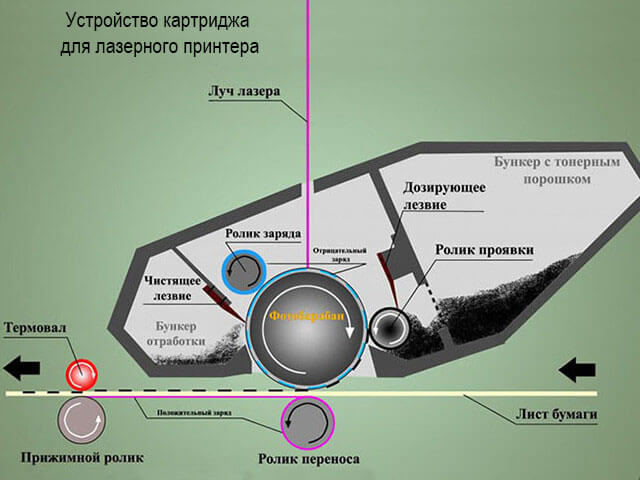
Однако, не каждый пользователь знает, что у всех расходных элементов картриджа (Panasonic, Kyocera, Samsung, Epson, Xerox или др.) имеется определенный ресурс. Поэтому уже после второй-третьей заправки нужно будет произвести надлежащее техническое обслуживание расходника и заменить изношенные детали.
Механизм картриджей устроен не так уж сложно. И, зная, из каких комплектующих он состоит, какое назначение каждой, за что отвечает каждая при переносе оцифрованных данных на бумагу и какие они могут вызывать неполадки, вполне можно производить замену самостоятельно. Овладев знаниями о составляющих запчастях картриджей, Вы не только сможете сами повысить качество печати, но и сможете существенно экономить.
Неполадки с печатью и их признаки
При уточнении причин, почему печать на принтере является «полосатой» (появляются горизонтальные или вертикальные, черные или белые полосы), важно отметить об отличиях самих печатающих устройств.

Как известно, существует две категории печатающих устройств: струйные и лазерные. И причинами, почему ухудшается качество печати на том или ином устройстве, зависит от того, какой именно аппарат Вы используете (Panasonic, Kyocera, Samsung, Epson, Xerox или др.).
Если возникают проблемы с печатью на струйных принтерах
К основным причинам, почему появляются полосы черного цвета при распечатке документов на струйном принтере, можно отнести:
Пользуйтесь электроприборами так же, как раньше, а платите в 2 раза меньше!Вы сможете платить за свет на 30-50% меньше в зависимости от того, какими именно электроприборами Вы пользуетесь.
- уровень чернил является минимальным;
- в печатающей головке воздух или остатки чернил;
- неисправности печатающей головки.
Чтобы устранить неисправности, которые являются причинами появления черных полос на бумаге, можно попробовать применить общий алгоритм действий, который мы рассмотрим на примере струйного принтера Epson l800.
Если же причина черных полос в другом, можно попробовать почистить печатающую головку. В аппаратах со струйной технологией печати головка может быть установлена производителем либо в самом агрегате (это реализовано в большинстве моделей Epson, в том числе и в l800), либо в картридже (принтеры НР, Canon).
Прочистка моделей печатающих устройств с печатающей головкой внутри (Epson l800) в домашних условиях выполняется программно. В лоток подачи бумаги вставляется чистый лист, а на компьютере запускается программное обеспечение принтера через раздел «Сервис»/»Обслуживание». Далее производится очистка головки, а также сопел (дюзы) или картриджа.

В случаях, когда устранить неисправности таким образом не получается, скорее всего, головка либо комплектующие, соединяющие ее с основной частью, вышли из строя. В подобных ситуациях необходимо производить замену запчасти.
Однако, так как в аппаратах Epson (l800, R290, др.) печатающая головка располагается в середине самого устройства, в случаях выход ее из стоя придется обращаться за заменой деталей в сервисный центр.
Если возникают проблемы с печатью на лазерных принтерах
Следствием возникновения полос при печати (горизонтальные, вертикальные) на лазерных принтерах могут быть разные причины. Для цветных лазерных и монохромных лазерных устройств наиболее частые причины появления неполадок с печатью отличаются.

Если качество печати ухудшается у монохромных лазерных принтеров МФУ (Samsung scx 4200, Panasonic kx flm663, Kyocera FS 6525MFP, др.), это может указывать на следующие факторы:
- Заканчиваются чернила – белая полоса, проходящая вертикально примерно в центре листа;
- Попадание посторонней детали, предмета – вертикальная белая полоса с четко ограниченными границами;
- Плохая очистка картриджа и комплектующих – бледно-светлые полосы, тонкие и вертикальные;
- Поврежден контакт фотовала/коротрона – 4/8 горизонтальные черные полосы.
Как правило, наиболее распространенными причинами появления полос и некачественной печати в монохромных МФУ, таких как Samsung scx 4200, Panasonic kx flm663, Kyocera FS 6525MFP и других, является именно плохая очистка картриджа и износ деталей. Например, в устройствах Kyocera повреждения фотовала, ракели, износ тефлонового вала вызывают продольные черные полосы. И если своевременно замену комплектующих на аппаратах Kyocera, на них можно будет вновь осуществлять печать высокого качества.
Как и в агрегатах Kyocera, устройства Samsung (scx 4200) выдают «полосатую» печать при износе фотовала, валов переноса, дозирующего лезвия. В подобных случаях принтеры Samsung (scx и другие модели) следует восстанавливать, заменяя изношенные запчасти.

Кроме того, на печатающих устройствах линии SCX фирмы Samsung установлен чип и дозаправки таких картриджей без перепрошивки негативно сказываются на качестве печати. Поэтому данную версию тоже следует проверить, если устройство Samsung scx стало ненадлежащее печатать.
При использовании устройств разных серий Panasonic (например, KX МВ-283) проблемы «полосатой печати» возникают редко. В большинстве случаев полосы на бумаге после печати указывают на плохую очистку составляющих картриджа. Так, к примеру, грязь на стекле лазера, коротроне, а также остатки предыдущего тонера в бункере могут являться следствием появления полос при печати на Panasonic kx и других лазерных устройствах.
В устройствах Panasonic KX фотовал очень чувствителен к свету. Поэтому при заправке и очистке картриджа Panasonic KX не стоит подвергать его яркому освещению. Кроме того, ненадлежащая обработка барабана и других запчастей в устройствах Panasonic KX и других принтерах может быть чревата плохим качеством снимков.
Читайте также:


